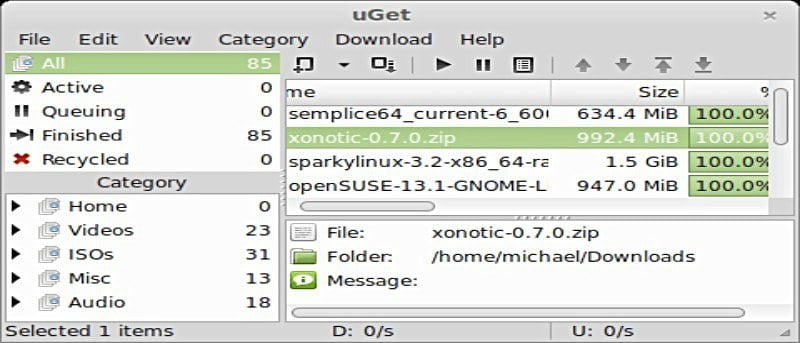Hubo un tiempo en que la mayoría de la gente usaba una conexión de acceso telefónico para acceder a Internet y la velocidad era lenta. Esto fue cuando las aplicaciones de administración de descargas estaban en la cima de su popularidad, principalmente porque aceleraban las descargas, sin mencionar la capacidad de reanudar las descargas en caso de problemas de conexión.
Sin embargo, con las innovaciones y el desarrollo de las tecnologías de Internet, así como las mejoras en las capacidades de los navegadores web, la popularidad de los administradores de descargas se ha reducido un poco. Pero esto no quita el hecho de que todavía existen muchas aplicaciones de administración de descargas que son extremadamente útiles, ya que brindan muchas funciones útiles e interesantes y vale la pena usarlas. En este artículo discutiremos una de esas aplicaciones: obtienes.
obtienes
uGet es un administrador de descargas que dice ser «muy poderoso», ya que proporciona una gran variedad de funciones. También se dice que es liviano y de bajo consumo de recursos.
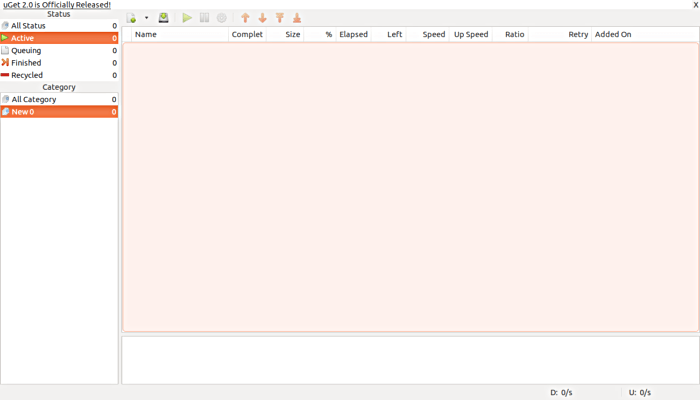
La aplicación basada en GTK+ 3 está disponible para las plataformas Linux, Windows, Mac y Android. Específicamente para Linux, la aplicación pagina oficial de descarga incluye varios paquetes para varias distribuciones, incluidas Ubuntu, Debian, Fedora, openSUSE, Arch Linux, Gentoo, Slackware, Linux Mint, Elementary OS y Mageia. Tenga en cuenta que este artículo solo se enfoca en Ubuntu Linux.
Descargar e instalar
Los usuarios de Ubuntu pueden descargar fácilmente la aplicación a través del Centro de software de Ubuntu. Sin embargo, vale la pena mencionar que la última versión (2.0) aún no está disponible allí. Entonces, si desea descargar e instalar uGet 2.0 en su sistema Ubuntu, ejecute los siguientes comandos en su terminal:
sudo add-apt-repository ppa:plushuang-tw/uget-stable sudo apt-get update sudo apt-get install uget
Como alternativa, también puede descargar el código fuente de uGet (disponible aquí) y construya el paquete desde cero.
Características
Algunas de las características útiles que proporciona uGet son:
- Le permite colocar sus descargas en una cola. Cuando finaliza una descarga, la cola comenzará a descargar automáticamente los archivos restantes.
- En caso de un problema de conexión, el administrador de descargas le permite reanudar la descarga desde el punto en que se detuvo.
- Ofrece la posibilidad de clasificar las descargas en categorías.
- Hay una función de monitor de portapapeles que monitorea ciertos tipos de archivos (especificados por usted) a través de sus extensiones, y cada vez que los agrega a su portapapeles, le solicita que descargue los archivos copiados.
- Le permite agregar una cantidad ilimitada de archivos a la vez a la cola para descargar.
- También puede programar cuándo uGet está autorizado o no para descargar archivos.
- Hay una característica que le permite apagar su sistema después de que uGet termine de descargar los archivos.
Se puede acceder a una lista completa de características aquí.
Uso
En esta sección, discutiremos cómo usar algunas funciones importantes de uGet.
Descarga básica
Puede comenzar a descargar un archivo dirigiéndose a «Archivo -> Nueva descarga».
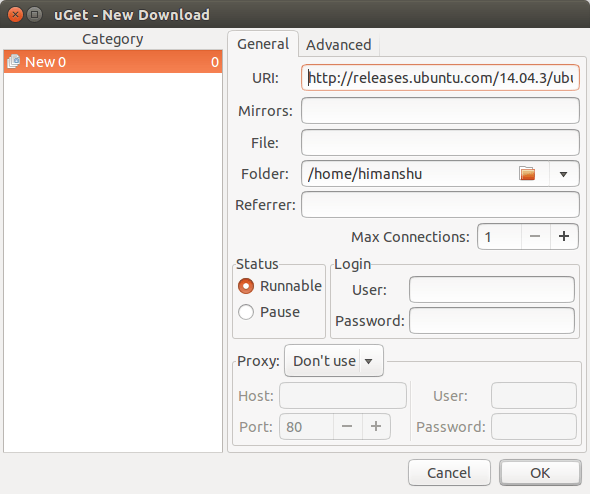
En el cuadro que aparece (que se muestra arriba), complete la información requerida y listo.
Integración con navegadores web
Si bien la descarga de un archivo con el método anterior ciertamente no es una tarea difícil, sí requiere que abandone su navegador web y abra la aplicación uGet. Afortunadamente, puede integrar el administrador de descargas con navegadores web populares como Firefox y Google Chrome.
Desafortunadamente, la solución que integra uGet con Chrome es actualmente roto, aunque el equipo de uGet está trabajando activamente para solucionarlo. Mientras tanto, los usuarios de Firefox pueden lograr lo mismo usando el Complemento FlashGot.
Supervisión del portapapeles
Como ya se mencionó en la última sección, uGet también monitorea ciertos tipos de archivos a través de sus extensiones. Puede echar un vistazo a estas extensiones dirigiéndose a «Editar -> Configuración -> Portapapeles».
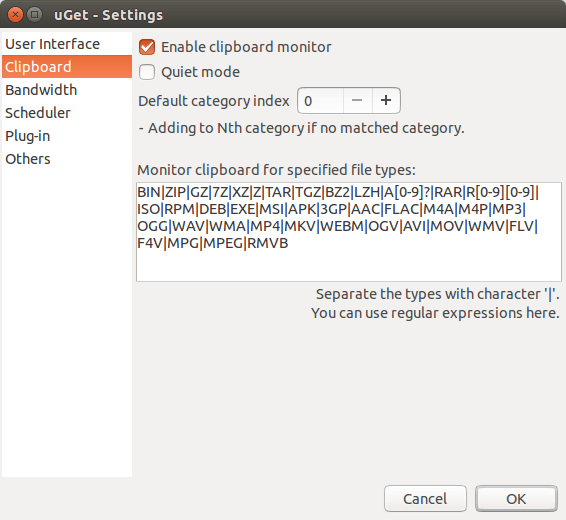
Como puede ver en la imagen de arriba, muchas extensiones de archivo ya están pobladas aquí de manera predeterminada. Si surge la necesidad, también puede ampliar esta lista agregando nuevos tipos y separándolos con el carácter ‘|.’
En cuanto a cómo usar la función, es simple: simplemente intente copiar la URL de descarga de cualquier archivo cuya extensión esté en la lista de monitoreo del portapapeles de uGet. Por ejemplo, intenté copiar el enlace de descarga de un archivo ISO de Ubuntu,
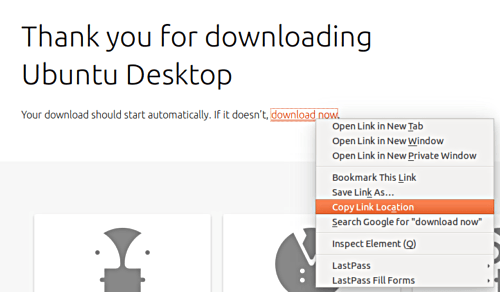
y uGet inmediatamente me pidió que descargara ese archivo.
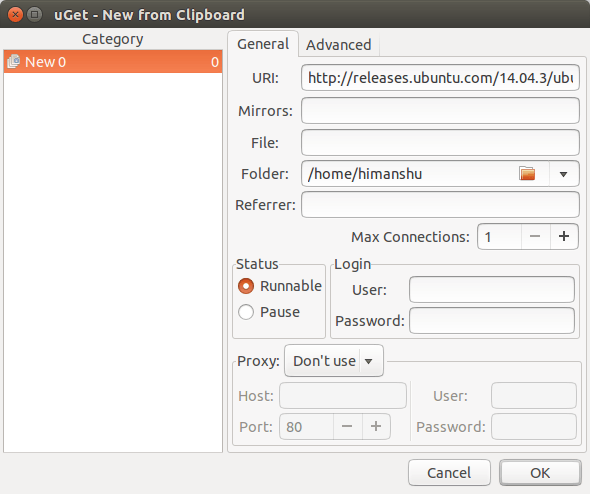
Descargar acciones de finalización
Puede dirigirse a «Editar -> Completar acciones automáticas» para seleccionar la acción que desea que uGet realice cuando termine con las descargas. Puede seleccionar acciones como apagar, reiniciar, hibernar y más aquí.
Conclusión
Está claro que uGet es un administrador de descargas inteligente que proporciona una gran cantidad de funciones útiles, y su capacidad para integrarse con navegadores web lo hace aún más conveniente de usar. Si está buscando un buen administrador de descargas para su sistema Ubuntu, le recomiendo este.